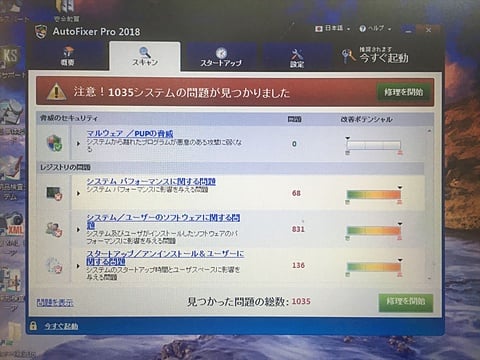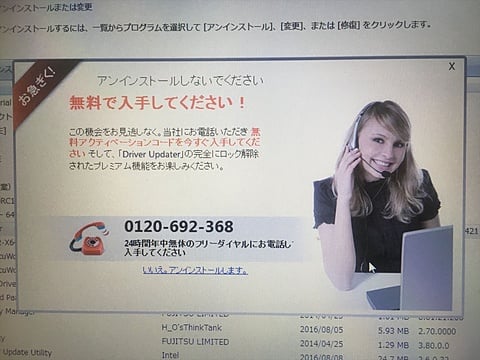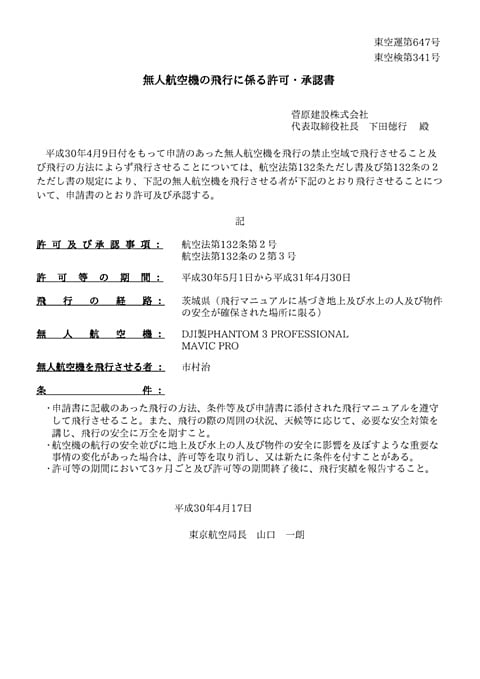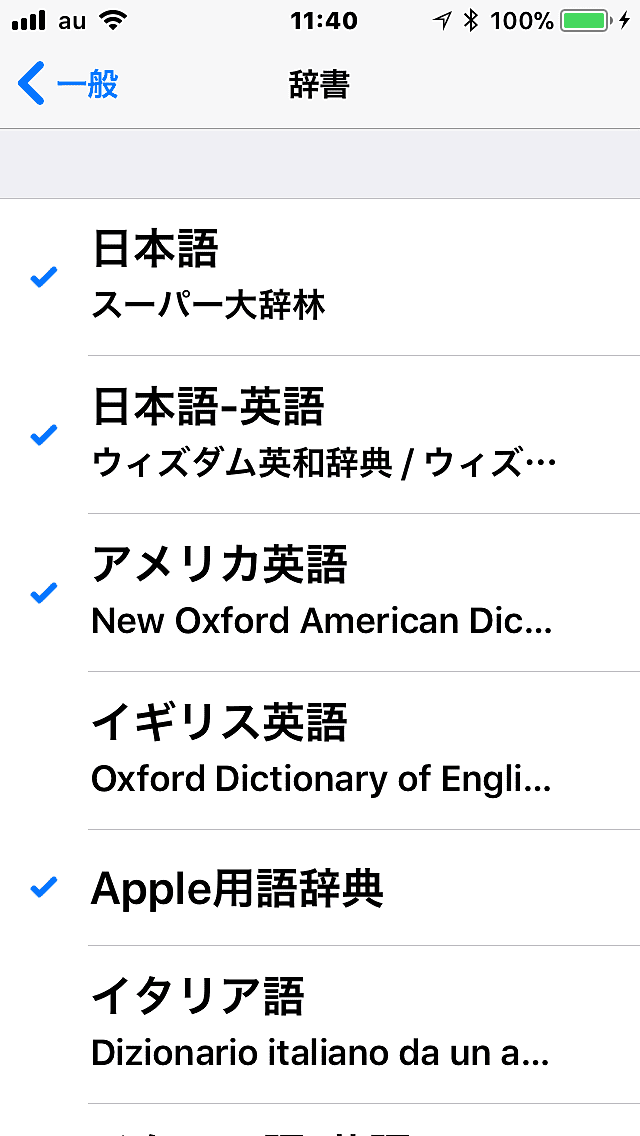こちらIT推進室
LANディスクにアクセスできない!
2019-04-11
今年も初々しい新入社員が入ってきました。今年はなんと6人も!
「今時の子たちは学校でパソコンの授業もあるので、教えなくてもスイスイ使いこなすのだろうな」と思っていたら、さにあらず。「スマホは使えるけどパソコンはあまりよく分からない」という子が多く、LINEは使うけどメールは使わないのでメールの送り方もわからなかったりするのです(@_@;)
さてそんな新入社員を配置した現場から「新入社員のパソコンから事務所に設置したLANディスクにアクセスできない」という連絡がありました。新入社員には新しいPCを貸与したのですが、さすがにWindows7という訳にはいかず、10がインストールされたものを渡しました。
しかしこれがまた厄介で、以前はサーバーに登録されたアカウントと同じアカウントをPCにも設定してやれば、サーバー内の各フォルダーへのアクセス権がそのまま反映されたのですが、Windows10では「資格情報」というものを追加してやらないといけなくなりました。
今回もそこが引っ掛かったのだろうと高を括り現場事務所に行ってみると、状況はそんな簡単なものではありませんでした。
まず、「エクスプローラー」で「ネットワーク」を開いてもネットワーク内の他のPCが表示されません。そしてエクスプローラーのアドレス欄に直接LANディスクのアドレスを打ち込んでも拒否されてしまうのです。さらにおかしなことにはブラウザにLANディスクのアドレスを打ち込むと、LANディスクのWEB設定画面が開くのでした。
まず予想していた「資格情報」を入力してPCを再起動してみましたが、症状は変わりません。次に共有の設定も変更してみましたが同じでした。ネットで検索してみましたが、それらしい回答は得られませんでした。
その語キーワードを変えたりして検索しているうちに「マスターブラウザ」という言葉がヒットしました。Windowsネットワークでは、ネットワークに接続されたPCの一覧情報を「マスターブラウザ」が管理します。「マスターブラウザ」はネットワーク内の何れかのPCが選ばれ、そのPCがネットワークから抜けたらまた別のPCが選ばれデータを管理します。
ずっと昔ネットワークの勉強を始めたばかりの頃にうけた講習で習ったことを思い出しました(笑)
しかしネットワーク内のどのPCが「マスターブラウザ」なのかは一台一台確認しなくてはならず正直面倒だったので、一度に検索できるツールはないか探していたところ、全く別の記事を見つけました。
それはIT関連のエンジニアの方のブログにありました。
「突然NASが使えなくなった原因はSMB1.0の無効化だった!」という記事です。
Windows10ではWindowsの機能である[SMB1.0」がupdateの際などにしばしば無効になることがあり、これにより突然NASが使えなくなることが分かった。というのものでした。これに間違いない!と思い早速試してみたところ、大正解!!無事LANディスクを使えるようになりました。
設定は簡単で「コントロールパネル」から「Windowsの機能の有効化または無効化」を開き「SMB 1.0/CIFS クライアント」にチェックを入れて[OK] をクリックするだけです。
そのブログでは[SMB1.0」が原因で複合機との間で不具合が起切るかの世があり、[SMB1.0」は脆弱性を抱えており、ランサムウェアにかかりやすくなることも確認されているそうです。設定変更した場合はくれぐれもご注意ください。
フリーソフトに注意!!
2018-05-11
パソコンを起動すると頻繁に「注意!1035システムの問題が見つかりました」というメッセージ(添付ファイル「メッセージ1」)が表示されるようになったけど、どうすればいいのか?という問い合わせがありました。
一見Windowsの正規のメッセージのように見えますが、これは偽物です!
何かしらの「悪意のあるプログラム」がインストールされています。
このパソコンには「Auto Fixer Pro 2018」というフリーのウィルス対策ソフトのようなものがインストールされていました(添付ファイル「フリーソフト2」)。
このソフトはウィルス等のように勝手にインストールされるものではないので、おそらく持ち主がセキュリティー警告を模したバナー広告をクリックしてしまったものと思われます。
とは言えこのソフトは意外に悪質でウソの診断結果を表示して有償版の購入を促してきます。またサポートに電話すると遠隔操作でPCの中を覗かれた挙句、高額なサポート契約やセキュリティ製品購入契約を結ばされます。
このソフトの削除は
https://blogs.yahoo.co.jp/fireflyframer/34989975.html
を参考に割と簡単にアンインストールできました。
※作業中添付ファイル「メッセージ2」が表示されましたが、この場合も「いいえアンインストールします」をクリックするのではなく[×]でウィンドウを消します。
しかしいつまでもこの方法が有効とは思えません。要は「不用意にフリーソフトをインストールしない」ということです。
たとえそれが有名なソフトであっても、ダウンロードサイトに問題があったり、インストール時に別のプログラムまで一緒にインストールされるよう書き換えられていることがあります。
Vectorのような信頼できるサイトからダウンロードしても、アップデートやバージョンアップを促され、そこに罠が仕掛けれれている可能性も多々あります。
結局ネット上に出回っている殆どのフリーソフトには大きな危険性が潜んでいると認識した方がいいと思います。それでもどうしてもそのソフトを使いたい場合は、ソフトだけでなくダウンロードサイトも含めて十分な下調べをしたうえで使用することをお薦めします。
ちなみに今回調べたこのPCには、もう一つ「Driver Update」というプログラムがインストールされていました。これも「Auto Fixer Pro 2018」と同様のソフトです。こちらもバナー広告などから持ち主自身がインストールしたものです。
一見Windowsの正規のメッセージのように見えますが、これは偽物です!
何かしらの「悪意のあるプログラム」がインストールされています。
このパソコンには「Auto Fixer Pro 2018」というフリーのウィルス対策ソフトのようなものがインストールされていました(添付ファイル「フリーソフト2」)。
このソフトはウィルス等のように勝手にインストールされるものではないので、おそらく持ち主がセキュリティー警告を模したバナー広告をクリックしてしまったものと思われます。
とは言えこのソフトは意外に悪質でウソの診断結果を表示して有償版の購入を促してきます。またサポートに電話すると遠隔操作でPCの中を覗かれた挙句、高額なサポート契約やセキュリティ製品購入契約を結ばされます。
このソフトの削除は
https://blogs.yahoo.co.jp/fireflyframer/34989975.html
を参考に割と簡単にアンインストールできました。
※作業中添付ファイル「メッセージ2」が表示されましたが、この場合も「いいえアンインストールします」をクリックするのではなく[×]でウィンドウを消します。
しかしいつまでもこの方法が有効とは思えません。要は「不用意にフリーソフトをインストールしない」ということです。
たとえそれが有名なソフトであっても、ダウンロードサイトに問題があったり、インストール時に別のプログラムまで一緒にインストールされるよう書き換えられていることがあります。
Vectorのような信頼できるサイトからダウンロードしても、アップデートやバージョンアップを促され、そこに罠が仕掛けれれている可能性も多々あります。
結局ネット上に出回っている殆どのフリーソフトには大きな危険性が潜んでいると認識した方がいいと思います。それでもどうしてもそのソフトを使いたい場合は、ソフトだけでなくダウンロードサイトも含めて十分な下調べをしたうえで使用することをお薦めします。
ちなみに今回調べたこのPCには、もう一つ「Driver Update」というプログラムがインストールされていました。これも「Auto Fixer Pro 2018」と同様のソフトです。こちらもバナー広告などから持ち主自身がインストールしたものです。
ドローンで空撮やってま~す♪
2018-04-19
3年位前からドローンで現場の空撮を行っていますが(「施工事例」の写真にも使ってます)、一昨年の12月航空法が改正になり、ドローンを飛行させる場所や条件が厳しく制限されました。
そのため飛行禁止空域などでドローンを飛ばすためには、国土交通省の「許可・承認」が必要になりました。もちろん現場内での撮影も例外ではなく、条件によってはこの「許可・承認」が必要になります。
そこで法改正前から準備を始め、昨年4月、一年間茨城県内でドローンを飛ばすための「許可・承認」をいただきました(規制には上空150m以上や空港周辺、夜間飛行など多々ありますが、当社では「人又は家屋の密集している地域の上空」と「人又は物件から30m以上の距離が確保できない飛行」の2項目について「許可・承認」をいただきました)。
そして今年4月一年間の更新申請を行い、これも「許可・承認」いただきました。
今年度は今までのPhantom3 Professionalに加え、新たにMavic PROを購入し2機となったため、飛行可能時間も大幅にUP!
ガンガン飛ばしちゃいますよ!!(笑)
iPhoneは地味にすごい!
2017-10-31
会社では社員全員にiPhoneを配布して仕事に使っていますが、最近はカメラ性能など様々な機能・性能でandroidスマホに超されてきたかな?と思っていました。
でもつい最近iPhone標準の[メモ]アプリが実は只者ではないことを知り、iPhoneのすごさを再認識しました。
私は[メモ]アプリってただメモを残しておくだけの”おまけ”アプリだとずっと思っていました。
でもそれは大きな間違いでした。
- 手書きでスケッチが描ける
- 表が作れる
- 書類をスキャンできる
- スキャンした文書にテキストや手書きの書込みができる
- 作成したメモを他のiPhoneに送ったり共有したりできる
- メモにロックがかけられる
もうほとんどEvernoteやMicrosoft OneNoteと同じじゃないですか?
そしてもっと驚いたのが、iPhoneは辞書を内蔵していたってこと!
標準で「スーパー大辞林」「ウィズダム英和/和英辞典」「New Oxford American Dictionary」「Apple用語辞典」が搭載されていて、それ以外にもフランス語辞典やロシア語辞典など世界中の辞書が無料でダウンロード可能!辞書アプリなんて買えば数千円しますから、Apple太っ腹!
使い方は単語を選択して[調べる]をタップするだけ。単語を選択した時のメニューに[調べる]があるのは以前から知ってたけど、どうせネット検索するだけだろうと思ってました。それが辞書を内蔵してたなんて!もちろんネット検索の結果も同時に表示されるのでとても便利。
iPhoneは地味にすごい!そう思いました。
今度は佐川急便を名乗ったスパムメールです
2017-09-28
またまたスパムメールの情報です!
今度は佐川急便を名乗ったスパムメールが届きました。
これまでのスパムメールとは違い、内容がリアルで私も宛先を見るまではスパムメールとは気が付きませんでした。
これまでのスパムメールとは違い、内容がリアルで私も宛先を見るまではスパムメールとは気が付きませんでした。
くれぐれもご注意ください。
差出人:kansai_ebusiness@sagawa-exp.co.jp
件 名:[佐川急便] 請求内容確定のご案内
本 文:
平素は格別のご愛顧を賜り、心より御礼申し上げます。
※本メールは電子請求書発行サポートにご登録頂いたお客様を対象に送信しています。
請求の内容が確定しましたので、ご案内致します。
運賃請求書発行画面より請求書を取得して頂きます様、お願い申し上げます。
請求書番号
【3703598511】
┏━━━━━━━━━━━━━━━━━━━━━━━━━━━━━━━━━━
■取得方法
┗━━━━━━━━━━━━━━━━━━━━━━━━━━━━━━━━━━
『電子請求書発行サポートメニュー』選択後、『運賃請求書発行』から取得して下さい。
WEBトータルサポート(電子請求書発行サポート)へのログインはこちら
┏━━━━━━━━━━━━━━━━━━━━━━━━━━━━━━━━━━
■ご注意
┗━━━━━━━━━━━━━━━━━━━━━━━━━━━━━━━━━━
請求書をダウンロードいただく際には大変混雑が予想されます。
アクセスにお時間を要した場合は、ご面倒ではございますがしばらくたってから
ご利用いただけますようお願い申し上げます。
電子請求書発行サポートサービスは携帯電話ではご利用いただけません。
パソコンからのみご利用頂けます。
今後とも、いっそうのお引き立て賜りますよう、お願い申し上げます。
佐川急便株式会社
----------------------------------------------------------
▼お問合わせ先
操作方法等に関するお問い合わせは、
佐川急便 CSインフォメーションセンターまでお電話ください。
佐川急便株式会社 CSインフォメーションセンター
TEL:0120-28-0339
メールアドレス:denshiseikyuu@sagawa-exp.co.jp
受付時間:9:00~17:00(月~金 ※祝祭日・年末年始を除く)
----------------------------------------------------------
本メールは佐川急便インターネットサービスより自動で送信されています。
返信されましても受け付けできませんのでご了承下さい。
※本メールは電子請求書発行サポートにご登録頂いたお客様を対象に送信しています。
請求の内容が確定しましたので、ご案内致します。
運賃請求書発行画面より請求書を取得して頂きます様、お願い申し上げます。
請求書番号
【3703598511】
┏━━━━━━━━━━━━━━━━━━━━━━━━━━━━━━━━━━
■取得方法
┗━━━━━━━━━━━━━━━━━━━━━━━━━━━━━━━━━━
『電子請求書発行サポートメニュー』選択後、『運賃請求書発行』から取得して下さい。
WEBトータルサポート(電子請求書発行サポート)へのログインはこちら
┏━━━━━━━━━━━━━━━━━━━━━━━━━━━━━━━━━━
■ご注意
┗━━━━━━━━━━━━━━━━━━━━━━━━━━━━━━━━━━
請求書をダウンロードいただく際には大変混雑が予想されます。
アクセスにお時間を要した場合は、ご面倒ではございますがしばらくたってから
ご利用いただけますようお願い申し上げます。
電子請求書発行サポートサービスは携帯電話ではご利用いただけません。
パソコンからのみご利用頂けます。
今後とも、いっそうのお引き立て賜りますよう、お願い申し上げます。
佐川急便株式会社
----------------------------------------------------------
▼お問合わせ先
操作方法等に関するお問い合わせは、
佐川急便 CSインフォメーションセンターまでお電話ください。
佐川急便株式会社 CSインフォメーションセンター
TEL:0120-28-0339
メールアドレス:denshiseikyuu@sagawa-exp.co.jp
受付時間:9:00~17:00(月~金 ※祝祭日・年末年始を除く)
----------------------------------------------------------
本メールは佐川急便インターネットサービスより自動で送信されています。
返信されましても受け付けできませんのでご了承下さい。
WindowsXPのSP3アップデートについて
2008-06-04
今日「Windows XP SP3にアップデートした?」とある工事部の社員から質問されました。
Windowsは自動アップデートにしてるので今まで特に気にもしなかったけど、SP3の配布開始がアナウンスされてから一月たつのに、私のXPはまだSP2のままです。
先日、自分でアップデートした社員もいたけど、SP3はまだ自動配信になってないということは、SP2の時のようにアップデートすると何か問題があるのか?と思い、ちょっと調べてみました。
1.配布開始
SP3の配布開始は当初4月27日に予定されていましたが、一部のMaicrosoft製業務用アプリケーションで不具合が見つかったため延期になり、5月7日の配布開始となりました。
(”Microsoft製業務用アプリケーション”って”Office”のことかな?なんて思ってたら”Microsoft Dynamics RMS”だって。これは”中小企業向け小売店チェーン管理プログラム”とか”POSシステムのようなものって書いてあった。我々一般ユーザーには全くと言っていいほど関係ないアプリなんだけどね、やっぱり自社製アプリでトラブルって言うのは許されないんでしょうね。
2.SP2との違い
SP1→SP2 の時は、大幅なセキュリティ面での強化がなされ、SP1とは全く別物のOSといえるほど変わりましたが、SP2→SP3では、基本的にはSP2リリース後に提供された更新プログラムを集めた修正パックとなっています。6つだけ新機能も追加されていますが、何れも主に企業ユーザーやソフトウェア開発業者向けのもので、一般ユーザーにはあまり関係のないものです。
3.パフォーマンス
SP2とSP3のベンチマークテストした記事によると、「全く変わらないとは言わないが、劇的に変わることもない」という程度らしいです。
4.アップデートは必要?
「デメリットが無い限り、セキュリティーの強化されたWindows XPを手に入れるためにはXP SP3が必要だ。」と私が読んだ記事は締めくくってました。
しかし「本当にトラブルはないのか?」と疑問に思い[XP SP3 トラブル」のキーワードで検索してみました。
するとSP2ほどではありませんが、SP3でもいくつかのトラブルが報告されていました。
以下代表的なものを集めてみました。
(1)HP(ヒューレットパッカード)社製のPCでAMD社のプロセッサーを使っている製品では、SP3をインストールすると再起動を繰り返す。→システムに問題が生じた場合に自動的に再起動を行う機能」を無効にすることで解決。
(2)シマンテック社の「Norton」シリーズがインストールされたPCではレジストリが破壊される。→シマンテックのホームページで対応策を公開。
(3)Panasonic のLetsNote及びVAIO(機種不明)でSP3インストールして再起動後にブルースクリーンで「c0000139 unknown Hard Error」というエラーメッセージで止まって起動できなくなった。→いずれも正式リリース前のRC版(評価版)でのトラブルなので、現在は解決されている・・・かもしれない。対応策が公開されているので、トラブった時はそちらを参照。
(4)コレガ製の無線LANカードのドライバがインストールされたPCで起動時にエラー。コレガのサイトからSP3対応ドライバをダウンロード。
(5)SP2でIE7を使っている場合、SP3にアップグレードすると、IE7がアンインストールできなくなる。→一度SP3を削除してSP2に戻した後IE7をアンインストール。
SP2で常に最新のアップデートを行っていれば、慌ててSP3にする必要はないような気がします。どうしてもSP3にしたい場合は、自分が使ってるPCや周辺機器でトラブルがないか、メーカーのサイト等をチェックしてからにした方がいいでしょう。
ある程度トラブルが出尽くして各メーカーから対応策が公開されればSP3も自動アップデートになると思うので、PCに自信のない人はそれを待ってからでも問題はないと思います。
ただし最新版の修正プログラムは必ず適応しておく必要があるので、Windows Updateは自動にしておくか、手動の場合はこまめに更新をしておくことが絶対条件です。
何もしてない!?
2008-05-28
私のところには様々なトラブルが寄せられてきます。そんな時決まって耳にするのが
「何もしていないのにおかしくなった!」とか「ちゃんとやったのに動かない!」
という言葉。
一通りチェックして「本当に何もしてない?」としつこく問いただすと
「知らない人からのメールを開いたらおかしくなった」
「○○というサイトを見たらおかしくなった」
という答え。どちらもウィルスやスパイに感染する定番コースで
手作業や除去ソフトをインストールしたりしてウィルスを除去したり
最悪の場合はWindowsの再セットアップも何度かやりました。
以前は「ウィルスバスターは入ってるよ」と
パソコンを買ったときにインストールされていたウィルスバスターを
アップデートどころか登録も更新もしないで”使ってる”人が少なくありませんでした。
さすがに最近ではそんなトラブルは減りましたね。でも「なにもしてない」はいまだに健在です。
私のところに来る問い合わせで、一番多いのが
「インターネットに接続できなくなった」というトラブルですが、原因は様々です。
「昨日までは使えてたのに、今朝になったらインターネットに接続できなくなった」
という電話で呼び出されたときもやはり「何もしてないのに」という言葉。
モデムを見ても、パソコンを調べてもどこにも異状は見当たらない。
しかも、別のパソコンではちゃんとインターネットに接続できる。
[ping]というネットワークの接続を調べる定番のコマンドで
接続状態を調べるとモデムと繋がっていない。
「LANケーブルが断線したかな?」と思い、机の下にもぐってケーブルをたどると
LANケーブルを複数のパソコンに分配する”ハブ"という装置の作動ランプが消えている。
なんと”ハブ”の電源コードが、コンセントから抜けていました。
「何もしない」でコンセントから抜けるはずないんですけどね。
こちらIT推進室です
2007-11-15
このサイトの管理を担当してる”IT推進室”です。
”IT推進室”といっても、正式にそのような部署があるわけではなく、総務部内で”IT”関係の仕事を任されることの多い私ともう一人が、いつからかそう呼ばれるようになっただけです。ですから、やってる仕事はIT関係でだけではなく、かなり色々な仕事をしています。
そんな訳で、”IT推進室”と呼ばれながら、部屋どころか専用のスペースすらない私たちなので(自分が今座っているデスクがイコール”IT推進室”(笑)”) 、せめて自分たちが管理するこのサイト内だけでも専用スペースを作ろうと、職権乱用(?)独断でこのブログを立ち上げてしまいました。
今まで”IT推進室”としてしてきた仕事の中で、「これはちょっと使えるかな?」といった豆知識や、笑える(?)裏話、私たちの愚痴(これが一番多いかも!)などを、仕事の合間に書き込みたいと思っていますのでよろしくお願します。